X
Cet article a été rédigé avec la collaboration de nos éditeurs(trices) et chercheurs(euses) qualifiés(es) pour garantir l'exactitude et l'exhaustivité du contenu.
L'équipe de gestion du contenu de wikiHow examine soigneusement le travail de l'équipe éditoriale afin de s'assurer que chaque article est en conformité avec nos standards de haute qualité.
Cet article a été consulté 5 255 fois.
Lorsque vous recevez des mails dans Outlook et que vous souhaitez les archiver dans un dossier sur votre ordinateur, vous pouvez les sauvegarder sous format PDF. La procédure est simple tant sur PC que sur MAC.
Étapes
Méthode 1
Méthode 1 sur 2:Sauvegarder sous Windows
Méthode 1
-
1Ouvrez Microsoft Outlook. Ouvrez le menu Démarrer, cliquez sur Tous les programmes, développez le menu Microsoft Office, puis sélectionnez Outlook.
-
2Sélectionnez le message. Cliquez sur le message que vous souhaitez sauvegarder. Cela ouvrira le panneau de lecture.
-
3Cliquez sur le menu Fichier. Il se trouve dans le coin en haut à gauche de la fenêtre.
-
4Cliquez sur Imprimer. La commande se trouve dans la colonne située sur la gauche de l’écran.
-
5Cliquez sur Imprimantes. Cela fera apparaitre la liste des imprimantes et des options.
-
6Cliquez sur Microsoft Print to PDF. La commande est en anglais. Elle dit à Outlook d’imprimer le message sous forme de PDF.
-
7Cliquez sur Imprimer. La commande est illustrée par la grande icône représentant une imprimante située sous Imprimer. Cela ouvrira la fenêtre Enregistrer l’impression sous.
-
8Sélectionnez l’emplacement de sauvegarde. Naviguez jusqu’au dossier où vous souhaitez sauvegarder votre fichier.
-
9Nommez votre fichier. Tapez le nom sous lequel vous souhaitez sauvegarder votre fichier dans la case Nom du fichier de la fenêtre d’enregistrement.
-
10Cliquez sur Enregistrer. Votre fichier est maintenant sauvegardé en format PDF dans le dossier que vous avez sélectionné.Publicité
Méthode 2
Méthode 2 sur 2:Sauvegarder sous macOS
Méthode 2
-
1Ouvrez Outlook sur votre Mac. Vous le trouverez généralement dans le dossier Applications, mais aussi dans le Lanceur.
-
2Sélectionnez le message à imprimer. Une fois sélectionné, celui-ci apparaitra dans le panneau de lecture.
-
3Cliquez sur le menu Fichier. Il se trouve dans le coin en haut à gauche de l’écran.
-
4Cliquez sur Imprimer. Cela va ouvrir la fenêtre d’impression [1] .
-
5Cliquez sur le menu déroulant PDF. Il se trouve dans le coin inférieur gauche de la fenêtre.
-
6Sélectionnez Enregistrer au format PDF.
-
7Nommez votre fichier. Tapez un nom pour votre fichier dans la case Enregistrer sous [2] .
-
8Sélectionnez un dossier de sauvegarde. Pour sélectionner l’endroit où enregistrer votre fichier, cliquez sur la flèche à côté du champ Enregistrer sous, puis naviguer jusqu’au dossier désiré.
-
9Cliquez sur Enregistrer. Votre PDF est maintenant sauvegardé dans le dossier que vous avez sélectionné.Publicité
Références
À propos de ce wikiHow
Publicité
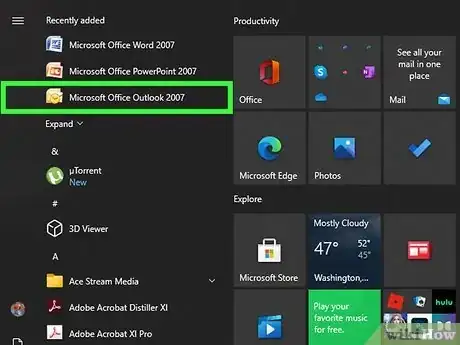
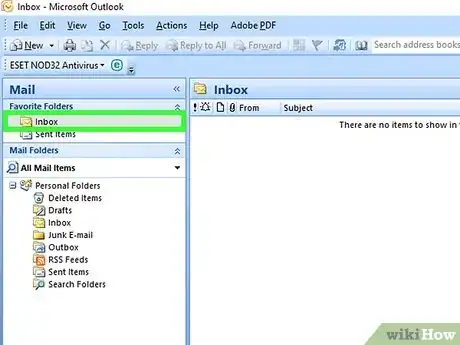
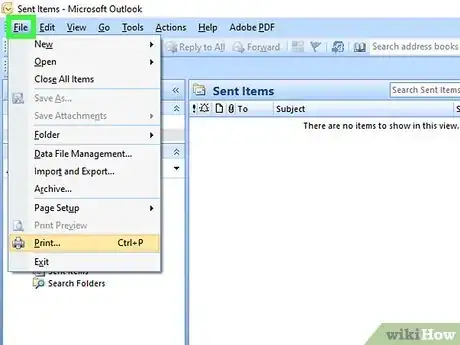
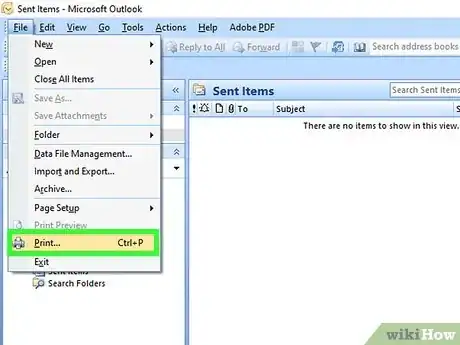
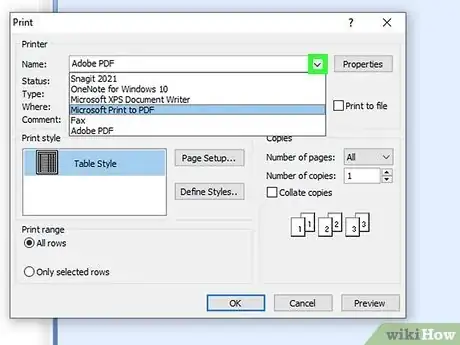
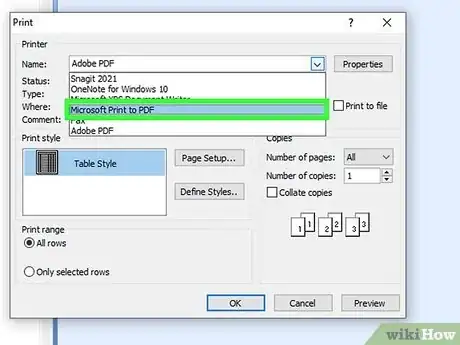
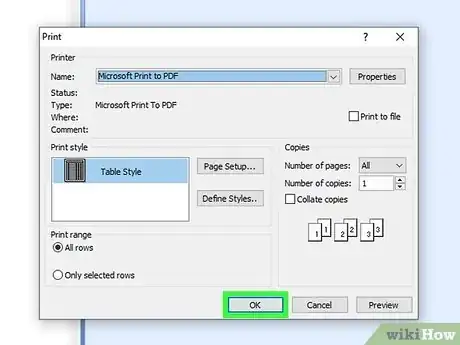
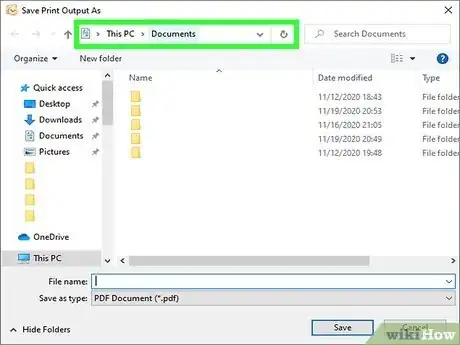
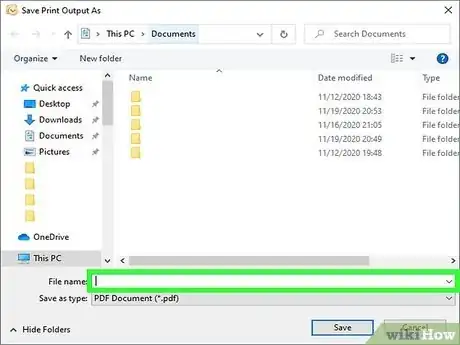
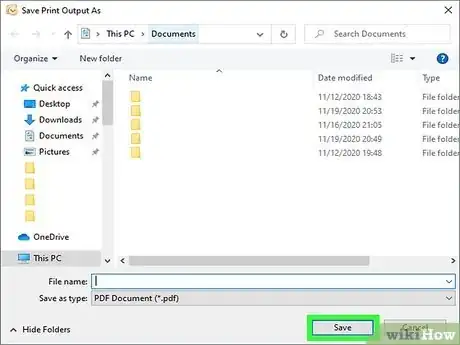
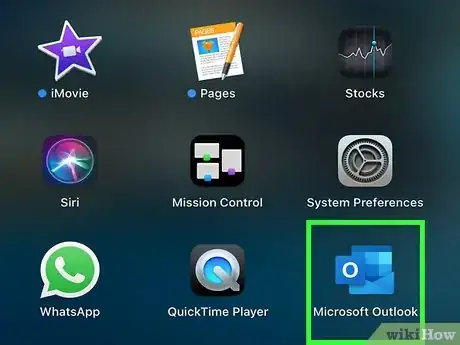
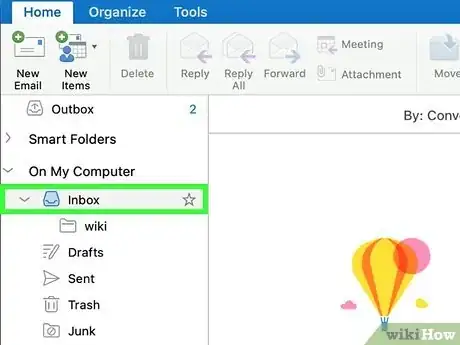
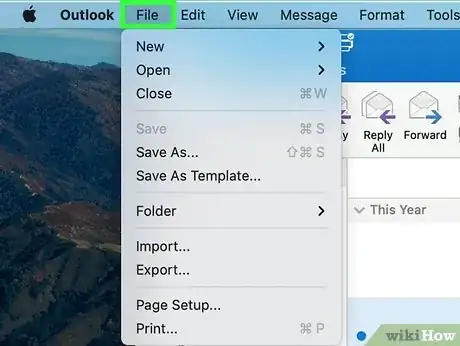
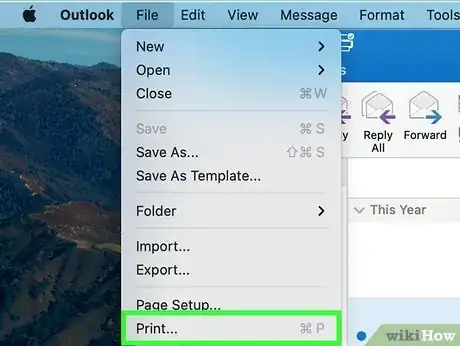
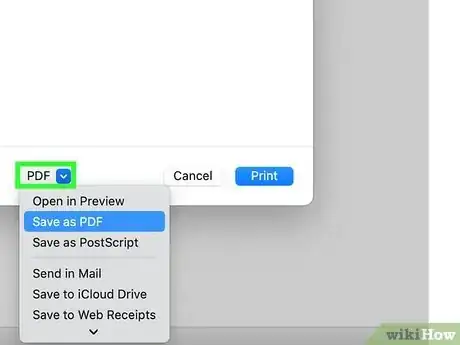
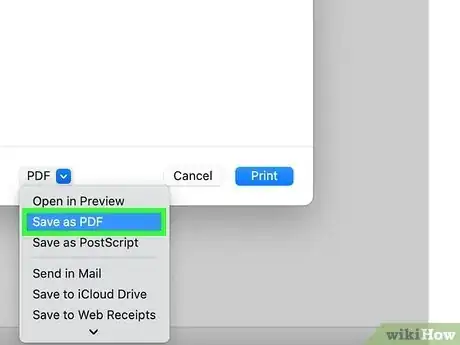
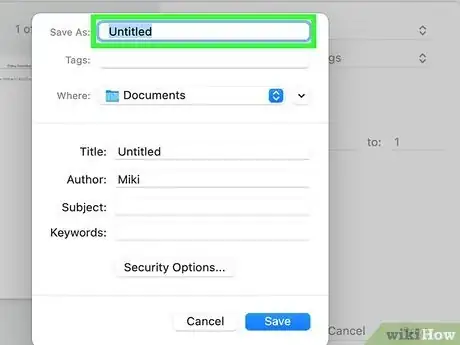
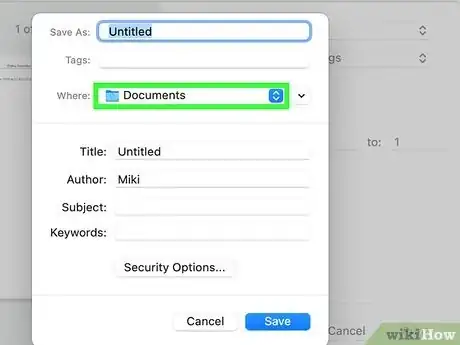
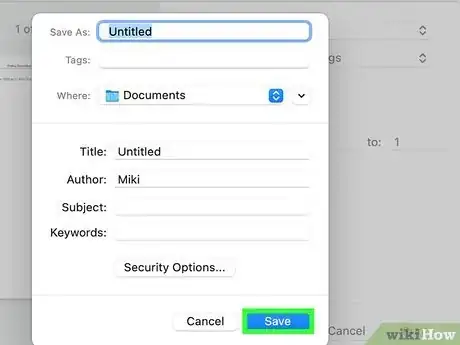
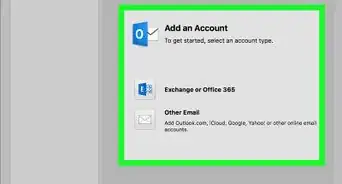
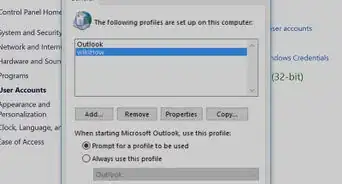
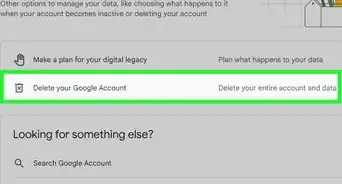
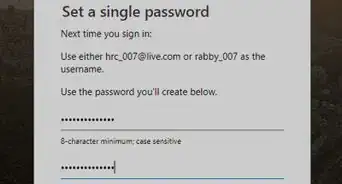
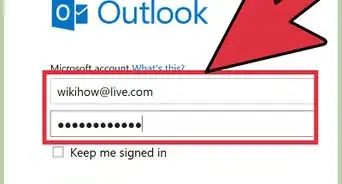
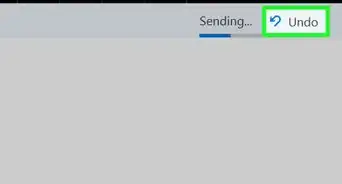
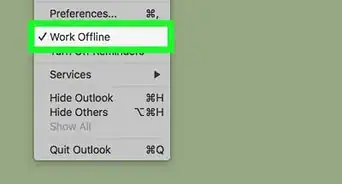

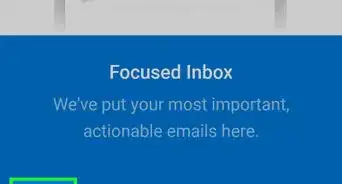
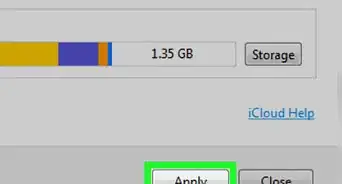
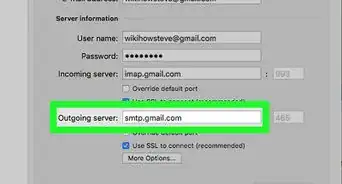
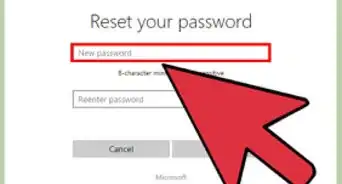
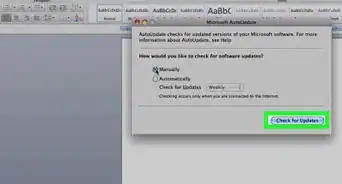
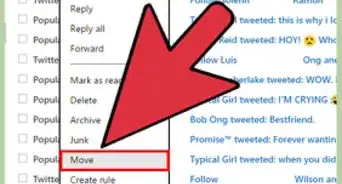
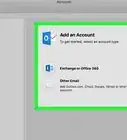

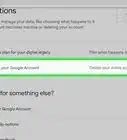
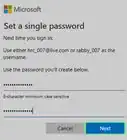

L'équipe de gestion du contenu de wikiHow examine soigneusement le travail de l'équipe éditoriale afin de s'assurer que chaque article est en conformité avec nos standards de haute qualité. Cet article a été consulté 5 255 fois.